Dernière mise à jour le 7 novembre 2020 par admin
Vous pouvez utiliser Skype comme testeur pour votre webcam ou faire le test de ma Webcam.

Vous lancez l’application, allez dans Préférences / Options, puis cliquez sur Audio et vidéo / Paramètres vidéo (les noms varient selon le système d’exploitation).
Tout cela est possible grâce à une invention appelée Webcam.
Certaines personnes demandent souvent comment tester une webcam pour savoir si elle fonctionne bien ou mal.
Une webcam est très essentielle à toutes les caméras qui sont connectées à un appareil compatible avec le Web. comme votre ordinateur portable ou de bureau.
Comme ils peuvent être utilisés pour snap ou capturer des photos, ils sont utilisés très couramment pour les appels vidéo en ligne. Pour cette raison, il est souvent important d’acheter ou d’acquérir des webcams avec des taux de trame décents et des capacités de haute résolution.
Webcams : La plupart des ordinateurs portables et des ordinateurs bloc-notes en sont dotés, mais nous ne les utilisons généralement pas autant que nous le pourrions.
Mais tout de même, dans un monde où les appels VoIP ( » voice over internet protocol « ) deviennent de plus en plus courants, et où le selfie est une nouvelle tendance et constitue désormais une forme de monnaie sociale, les webcams sont plus importantes que jamais.
Comment puis-je tester ma webcam ( en ligne )

Malgré que vous ayez une machine Windows ou un Mac, les tests de webcam sont très faciles à réaliser. Il y a une option simple qui est d’utiliser l’un des nombreux sites gratuits de test de webcam en ligne qui sont disponibles sur le web.
Ces sites en ligne consistent en webcammictest.com, turncameraon.com, et webcamtests.com ( d’autres des sites web peuvent également être trouvés en recherchant » test de webcam » en ligne ).
Nous pouvons utiliser le site web ici pour la procédure pas à pas suivante, même si les tests de webcam en ligne sont généralement identiques quel que soit le site que vous utilisez.
- Ouvrez votre navigateur web.
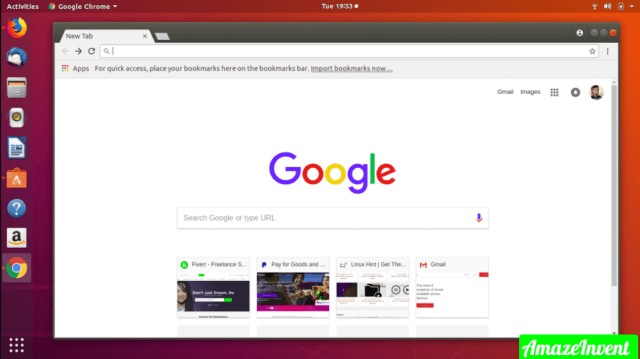
2. Inscrivez webcammictest.com dans la barre d’adresse de votre navigateur.
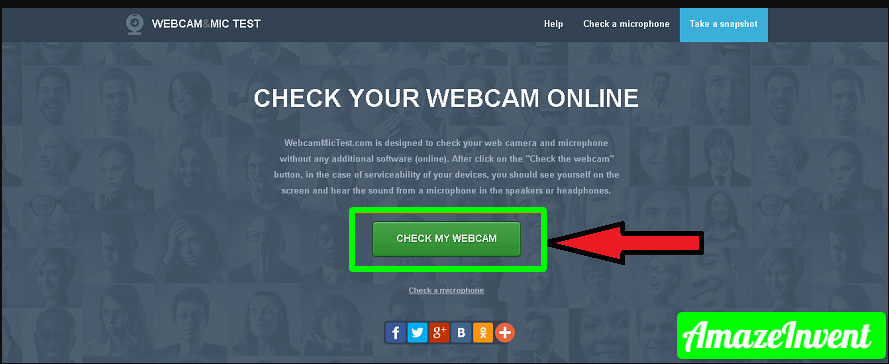
3. Cliquez maintenant sur le bouton Vérifier ma webcam sur la page de renvoi du site web.
4. Lorsque la boîte d’autorisation contextuelle apparaît, cliquez simplement sur Autoriser.
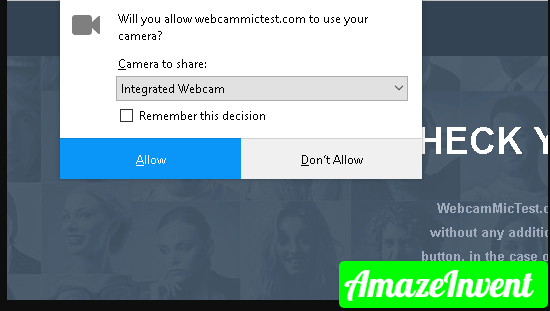
À partir de là, le flux de votre webcam devrait alors apparaître dans la boîte noire sur le côté droit de la page, ce qui indique que la caméra fonctionne.
Si vous utilisez une webcam externe qui est connectée via USB et si aucune image n’apparaît sur l’écran après avoir terminé le test de la webcam – alors vous devriez essayer de la déconnecter et de la reconnecter.
Comment puis-je tester ma webcam ( hors ligne )
Certaines personnes peuvent ne pas être trop à l’aise avec les résultats du test de webcam en ligne, notamment en raison des sites de test de webcam mentionnés ci-dessus qui indiquent que les utilisateurs ‘ peuvent être enregistrés ‘ s’ils accordent leur accès à leurs webcams.
Heureusement, ils peuvent aussi utiliser le système d’exploitation de leur système pour tester leurs webcams.
Voici l’étape qui vous permettra de tester votre webcam hors ligne si vous êtes un utilisateur de Mac :
- Cliquez sur l’icône du Finder dans la barre du Dock.
- Cliquez maintenant sur Applications dans la liste des options qui sont apparues à l’écran.

3. Dans le dossier Applications, cliquez sur Photo Booth.

Tout cela fera apparaître le flux de votre caméra web. Il y a une chose à noter, cependant, c’est que si vous avez une webcam externe ( en plus de celle intégrée au Mac ), vous devrez alors la choisir dans le menu déroulant de l’application Photo Booth.
Pour ce faire, vous devez faire glisser le curseur de votre souris sur la barre de menu de Photo Booth en haut de l’écran, puis cliquer sur Appareil photo.
Si vous êtes un utilisateur de Windows 10, alors vous devez regarder les étapes suivantes :
- Cliquez simplement sur la boîte de recherche Cortana sur la barre des tâches de Windows 10.

2. Tapez Appareil photo dans la boîte de recherche
. C’est tout, même si l’application caméra peut vous demander la permission d’accéder à la webcam avant d’afficher le flux de la caméra.
Comment puis-je tester ma webcam ( Skype )
C’est encore une autre façon populaire de tester votre webcam qui implique l’une des nombreuses applications qui peuvent l’utiliser.
Pour cet exemple, nous utiliserons Skype, mais d’autres apps peuvent également être utilisées, comme FaceTime, Google, Hangouts et Facebook Messenger.
Voici quelques étapes pour tester la caméra sur Mac et Windows :
- Sur Mac / Windows, lancez simplement Skype.
- Sur Mac : Cliquez sur le bouton Skype dans la barre de menu de l’app en haut de l’écran.
- Maintenant dans Windows : Cliquez simplement sur le bouton Outils dans la barre de menu de Skype.
- Choisissez Préférences ( Mac ), ou Options ( Windows ).
- Cliquez sur les paramètres Audio / Vidéo ( Mac ) ou Vidéo ( Windows ).
Comment puis-je prendre des photos avec ma webcam ?
Capturer ou prendre des selfies de webcam et d’autres photos de webcam sont assez simples. Pour supposer que vous utilisez un Mac, alors vous devez suivre les règles écrites ci-dessous :
- Cliquez sur l’icône du Finder sur la barre du Dock.
- Cliquez sur une Applications dans la liste des options qui s’affichent.
- Dans le dossier de l’Application, cliquez sur Photo Booth.
- Puis il suffit de poser pour la caméra, et ensuite cliquez sur l’icône rouge de la caméra en bas de la fenêtre de Photo Booth.
Maintenant avec Windows, vous devez passer par le processus suivant :
- Cliquez sur la boîte de recherche Cortana sur la barre des tâches de Windows 10.
- Puis tapez simplement Caméra dans la boîte de recherche.
- Puis soyez simplement prêt à poser, et cliquez sur le bouton Photo sur le côté droit de l’écran de l’application.
Dans le scénario du cas de macOS, les photos devront être définies manuellement dans un dossier, comme Documents. Dans le cas de Windows, les photos que vous avez prises seront enregistrées sous l’emplacement de C:\Users\\Pictures\Camera Roll chemin de fichier.
Et aussi, alors que le Photo Booth de Mac ne permet pas les ajustements des paramètres vidéo d’une webcam, les utilisateurs de Windows peuvent facilement changer leur réglage sur l’application Appareil photo en cliquant simplement sur la flèche ( > _ bouton en haut au milieu de l’écran de l’application.
Comment puis-je vérifier ma webcam hors ligne ?
- Ouvrez votre navigateur web.
- Tapez webcammictest.com dans la barre d’adresse de votre navigateur.
- Puis cliquez sur le bouton Vérifier ma webcam sur la page de destination du site web. Lorsque la boîte d’autorisation contextuelle apparaît, cliquez sur Autoriser.
Comment puis-je tester ma webcam sur Windows 7 ?
- Windows 7, Menu Démarrer -> Exécuter, tapez « webcam » ou « caméra » et vous devriez voir le logiciel lié à la caméra qui est venu avec votre ordinateur.
- Cliquez sur le logiciel et il vous permettra de prendre une photo.
Pourquoi ma webcam ne fonctionne-t-elle pas sur Skype ?
Vérifiez vos paramètres vidéo
- Application Skype -> Outils -> Options -> Paramètres vidéo -> Vérifiez la configuration de votre webcam.
- Sélectionnez la webcam -> Vérifiez quel périphérique est défini comme webcam par défaut (Skype a peut-être détecté le mauvais périphérique).
- Si votre webcam ne peut pas être identifiée, ouvrez son logiciel. Changez votre caméra pour utiliser ce logiciel.
Pourquoi ma webcam Logitech ne fonctionne-t-elle pas ?
Réinstaller le pilote Logitech
Même après avoir mis à jour le pilote à la dernière version, si le problème de fonctionnement de la webcam Logitech n’est pas résolu, vous devrez désinstaller et installer le pilote. Ouvrez le menu Démarrer et recherchez le gestionnaire de périphériques.
Après avoir supprimé le pilote, redémarrez votre ordinateur.
Comment puis-je activer ma webcam sur Windows 7?
Dans la fenêtre du panneau de configuration, cliquez sur Système et sécurité. Il y a la fenêtre Système et sécurité, sous Système, cliquez sur Gestionnaire de périphériques.
Dans la fenêtre Gestionnaire de périphériques, cliquez sur la flèche à côté de Périphériques d’imagerie pour augmenter la sélection.
Sous Périphériques d’imagerie, cliquez pour sélectionner Caméra de communication visuelle Sony.
.